În acest tutorial vom oferi o privire cuprinzătoare asupra funcțiilor Lightroom Classic CC, care îți permit să îți organizezi editările de imagini cel mai eficient posibil. Ne vom concentra pe trei aspecte cheie: Protocol, Cadre rapide și Preseturi. Aceste unelte te ajută să urmărești fiecare pas al editării, să salvezi modificările și să revii la ele în orice moment. În plus, cu ajutorul preseturilor poți accelera procesul de editare a imaginilor, aplicând setări unice pe mai multe fotografii.
Cele mai importante concluzii
- Lightroom salvează fiecare pas al editării într-un protocol.
- Cadrele rapide îți permit să salvezi stadiul actual al editării tale.
- Preseturile pot fi folosite pentru o editare mai rapidă și mai consecventă a imaginilor.
Folosirea protocolului
De fiecare dată când faci modificări unei imagini, Lightroom salvează aceste etape într-un protocol. Aceasta este o funcție extrem de utilă, deoarece poți verifica oricând ce ai editat deja. Dacă, de exemplu, vrei să te întorci pentru a verifica sau restaura o modificare anterioară, poți face acest lucru cu ușurință prin protocol.

Când navighezi în protocol, poți urmări pașii tăi ușor și poți face modificări în mod reversibil. Protocolul este afișat în partea de sus a zonei de navigare și poți vedea în ce punct al editării te afli și ce ai schimbat deja.
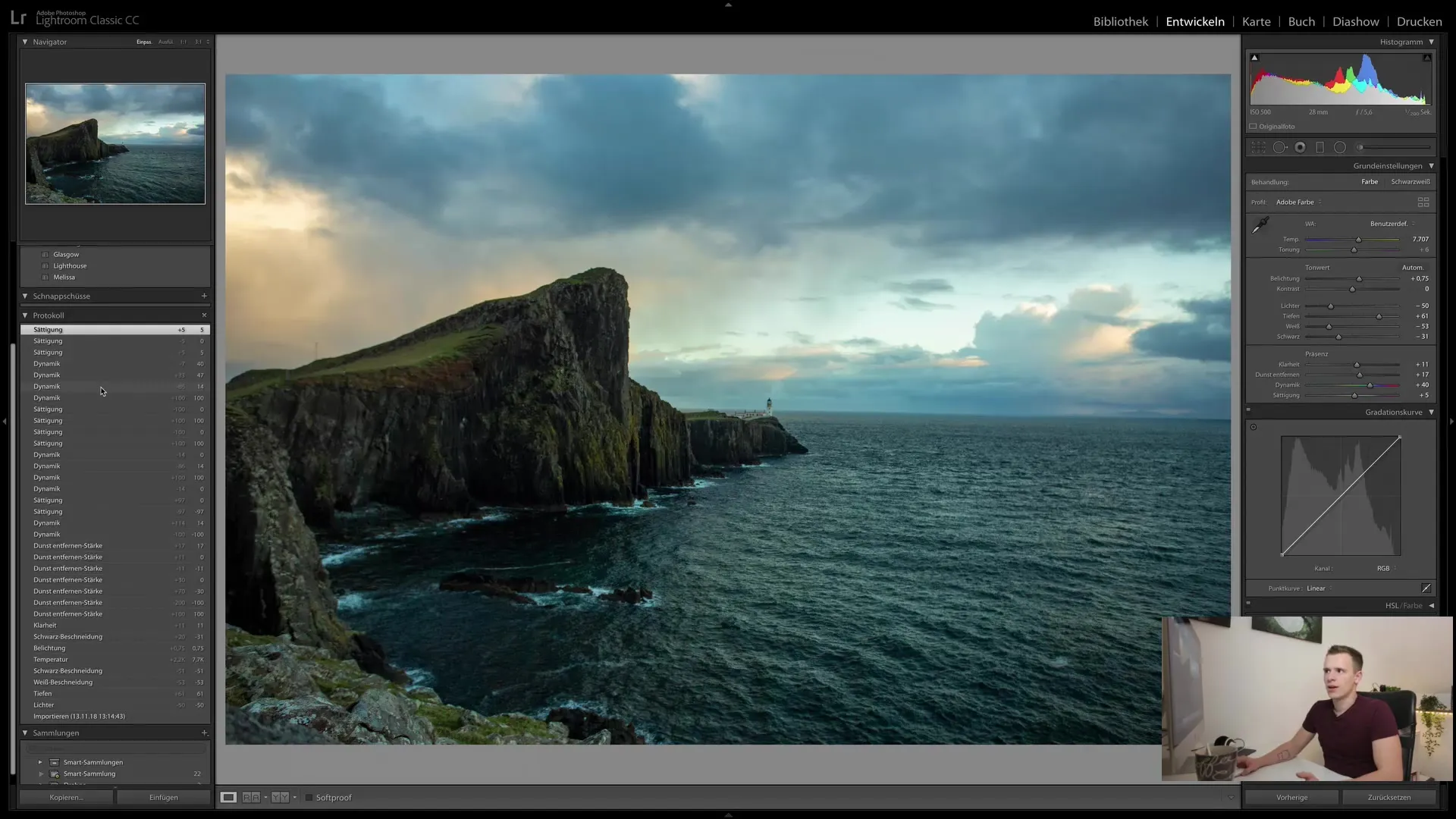
Este însă important de remarcat că modificările făcute la imagine după un anumit punct în protocol pot suprascrie pașii anteriori. Acest lucru înseamnă că trebuie să fii atent atunci când lucrezi la o imagine pe care ai mai editat-o deja.
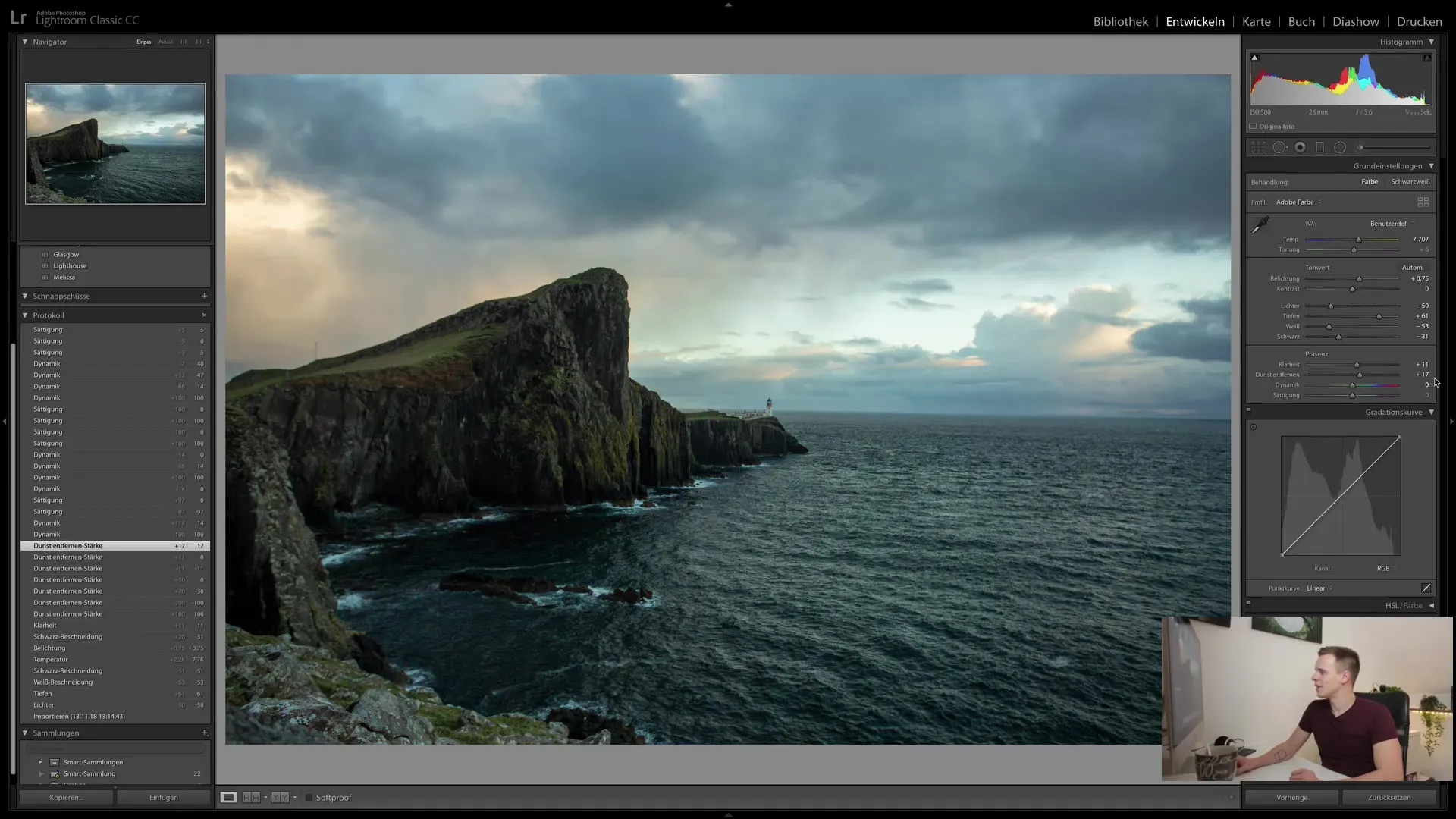
Dacă regreți o modificare, ai posibilitatea de a reveni la ultimul pas folosind „Ctrl + Z” sau „Cmd + Z” (în funcție de sistemul de operare). Astfel, poți anula editarea într-un moment dat, fără a-ți pierde protocolul.
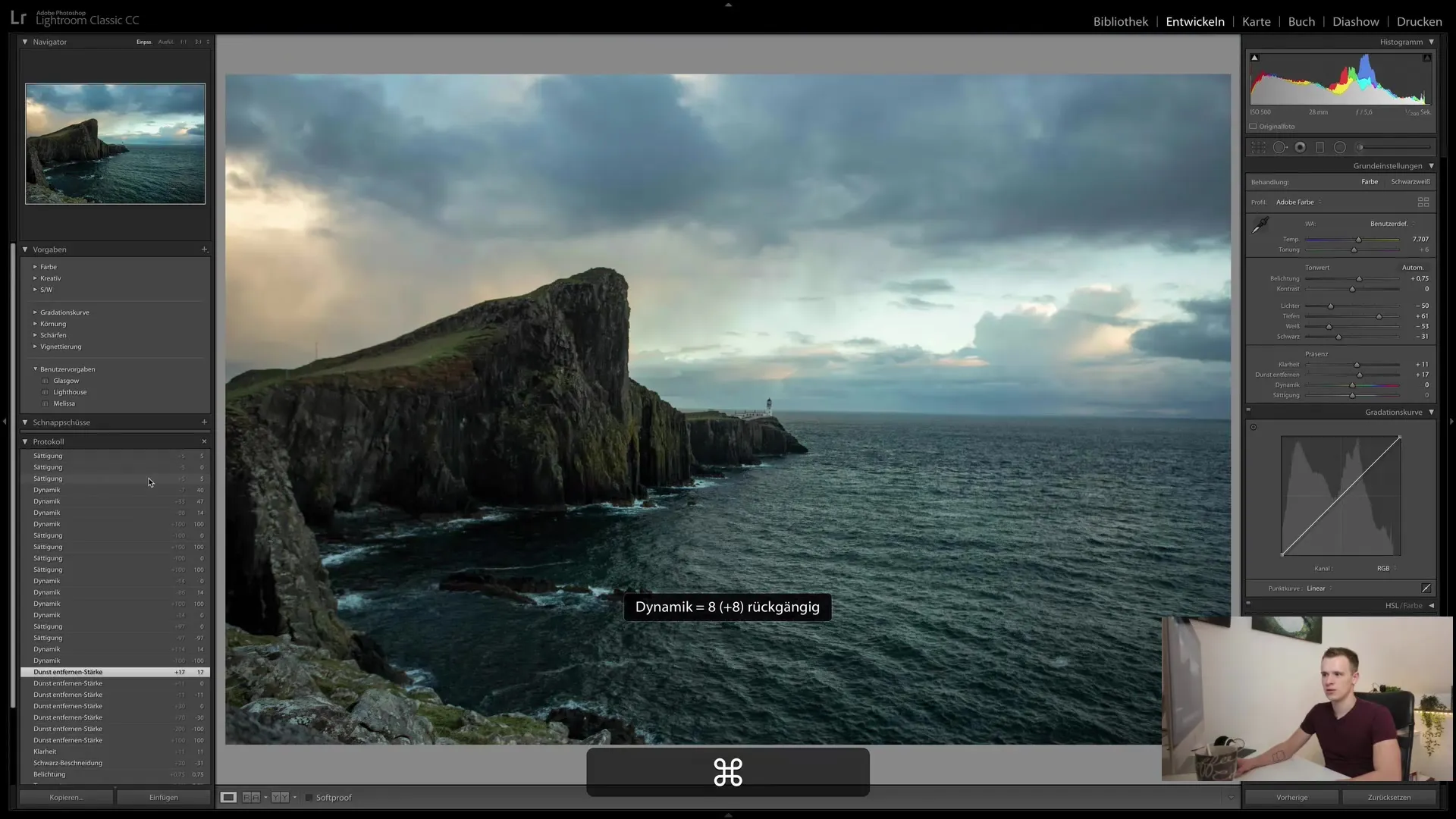
Crearea cadrului rapid
Dacă ești mulțumit de imaginea ta și vrei să-ți fixezi stadiul actual de editare, poți crea un cadru rapid. Cadrele rapide sunt o modalitate excelentă de a salva diferite stadii de editare și de a trece rapid între ele. Pentru a crea un cadru rapid, trebuie doar să apeși pe butonul Plus din zona cadrului rapid.
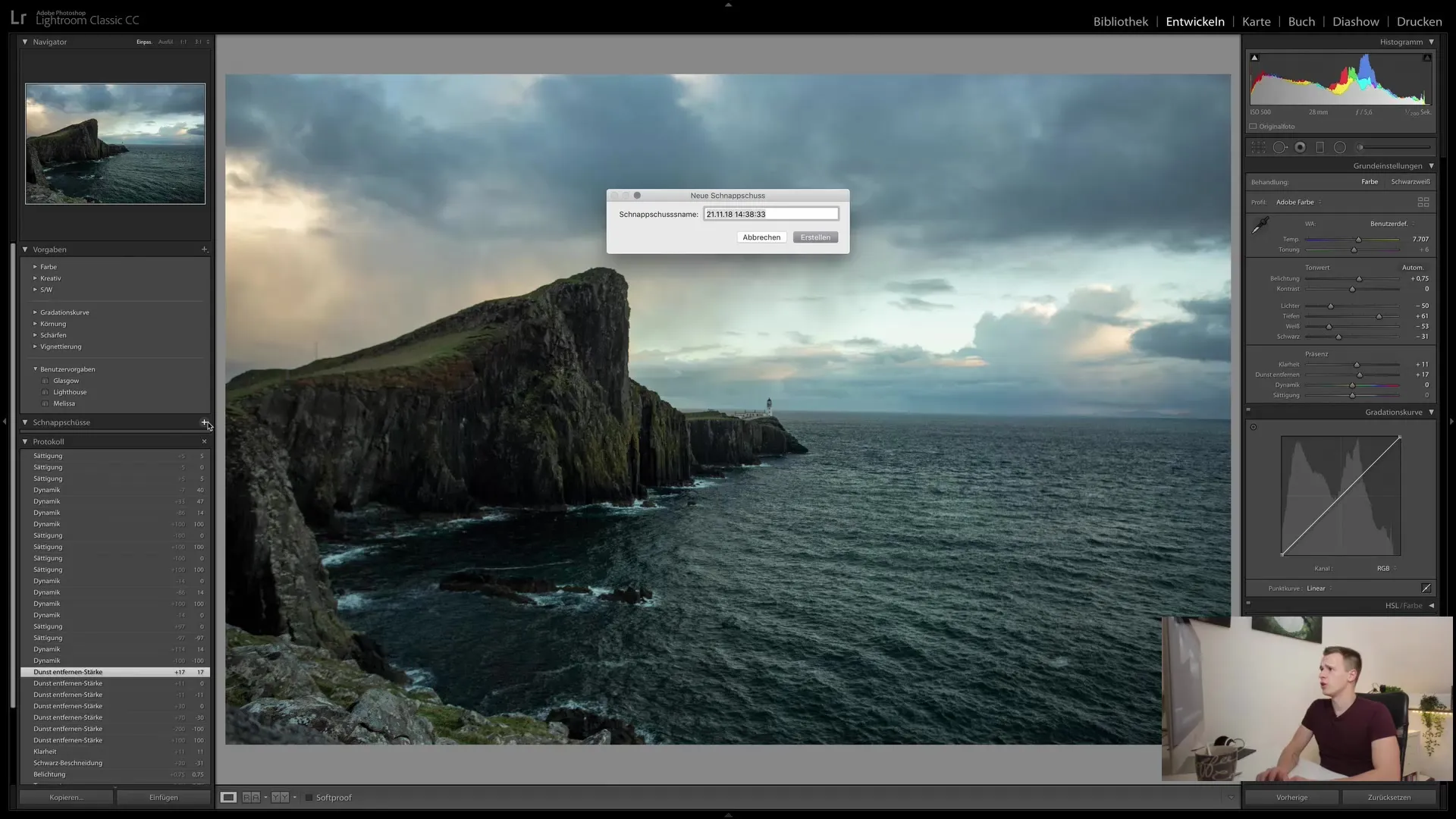
În momentul creării, ai opțiunea de a-ți alege un nume pentru cadru rapid - Lightroom îți sugerează automat o denumire care conține, de obicei, data și ora curentă. Este însă recomandat să-ți denumești cadru rapidul după un nume semnificativ pentru tine, pentru a-l putea regăsi mai ușor ulterior.
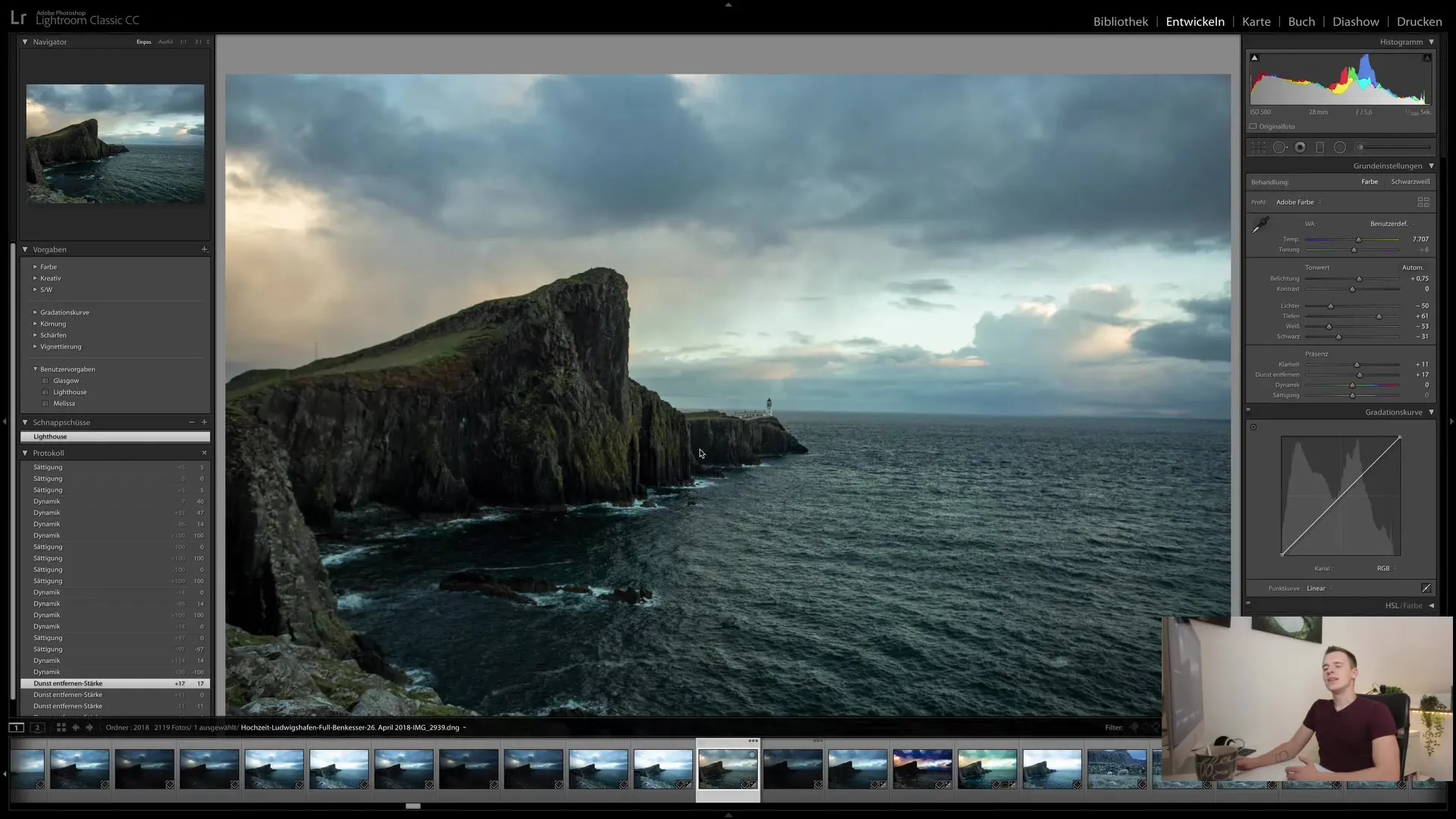
Reține faptul că cadrele rapide sunt valabile doar pentru imaginea pe care o editezi în acel moment. Dacă treci la o altă imagine, cadru rapid anterior nu mai este afișat. De aceea, poți crea cadre rapide și stadii de editare proprii pentru fiecare imagine în parte.
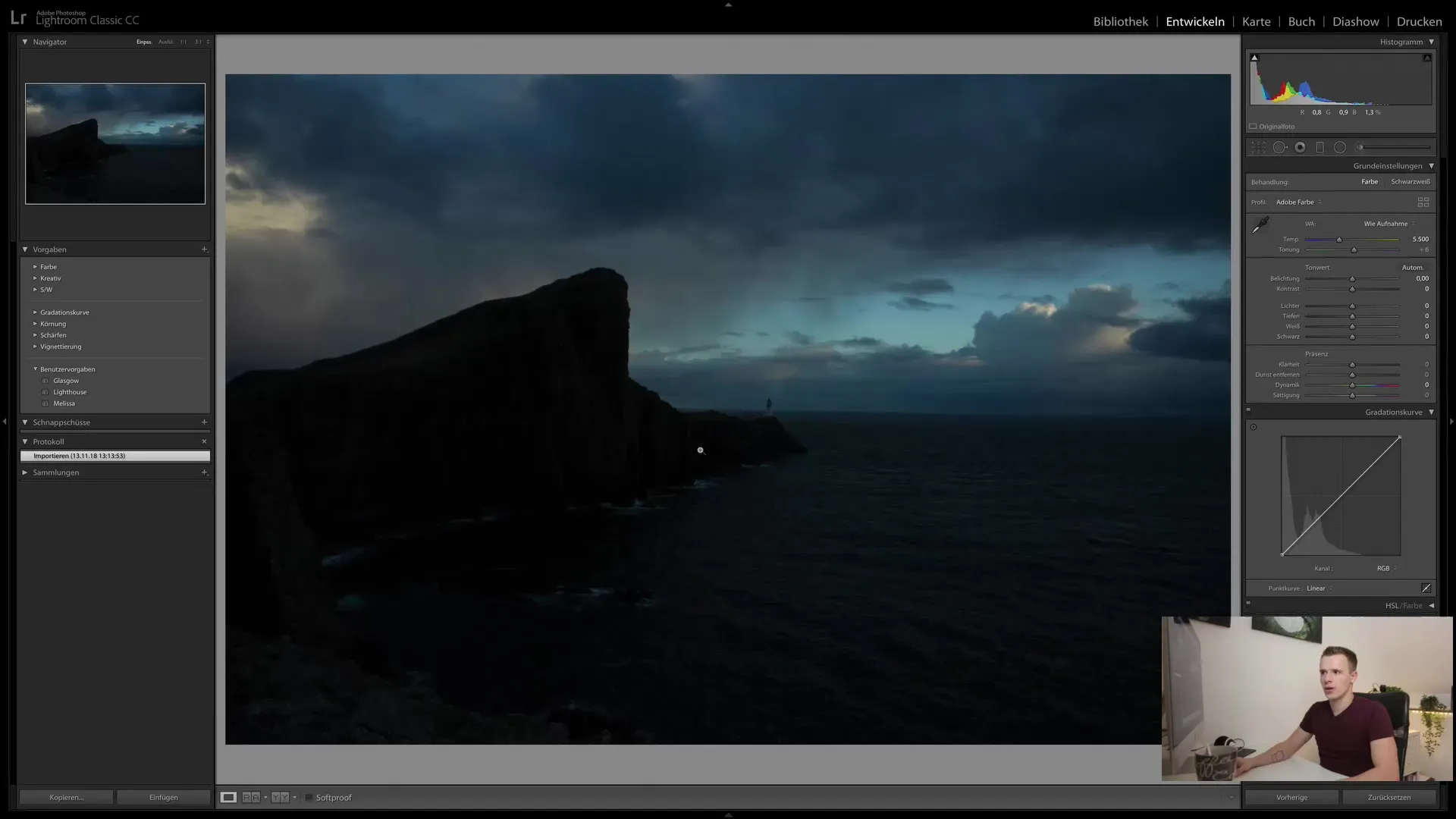
Dacă faci o modificare nedorită și vrei să revii la o stare anterioară, poți da pur și simplu clic pe cadrul rapid pe care l-ai salvat. Astfel, editarea ta anterioară este restabilită fără probleme.
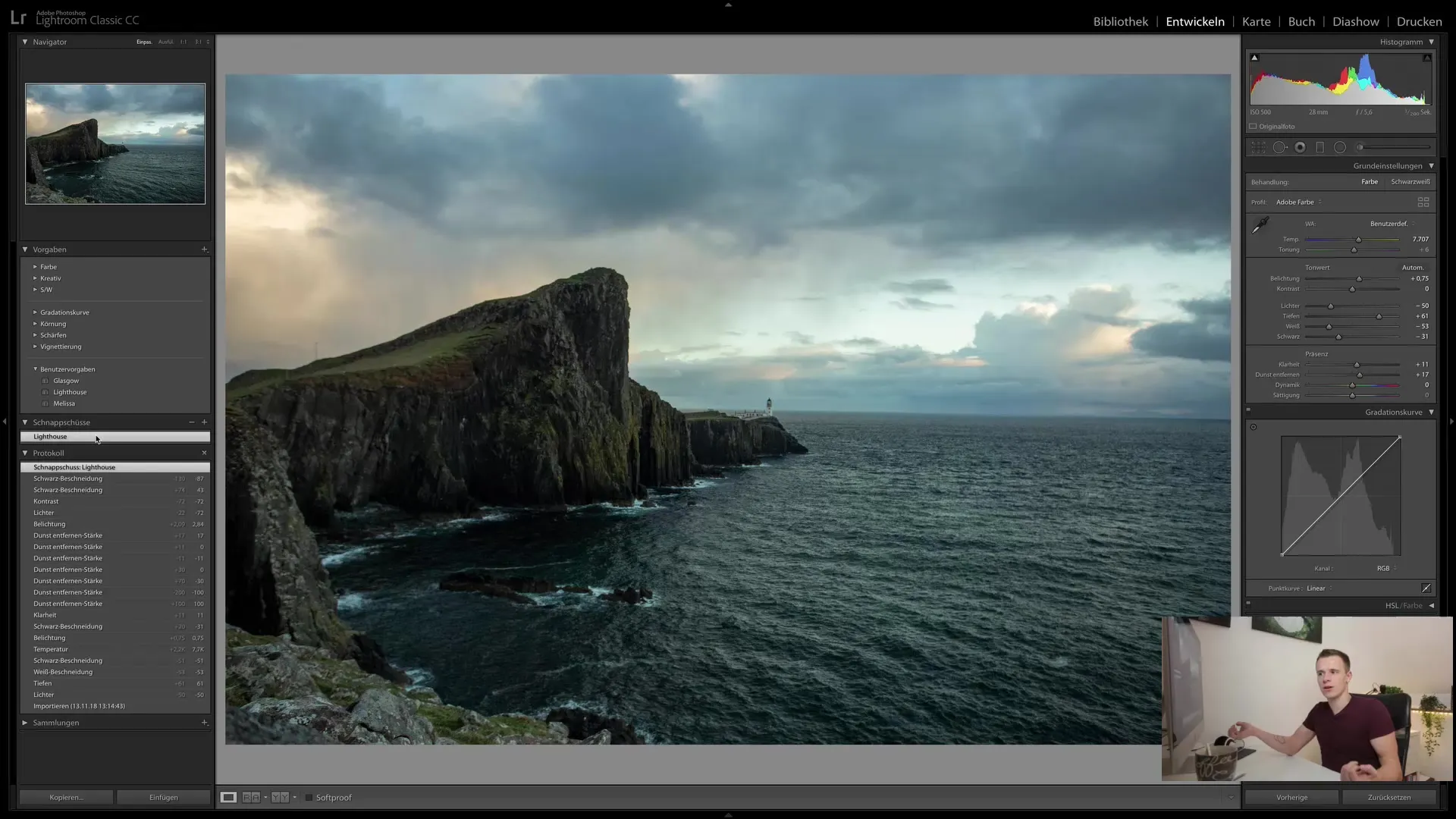
Aplicarea preseturilor
O altă funcție puternică a Lightroom sunt preseturile. Preseturile sunt setări predefinite pe care le poți aplica imaginilor tale pentru a obține un anumit aspect sau pentru a-ți accelera editarea. Ele sunt, în esență, "cadre rapide" ale stilurilor tale de editare, care pot fi transferate la alte imagini.
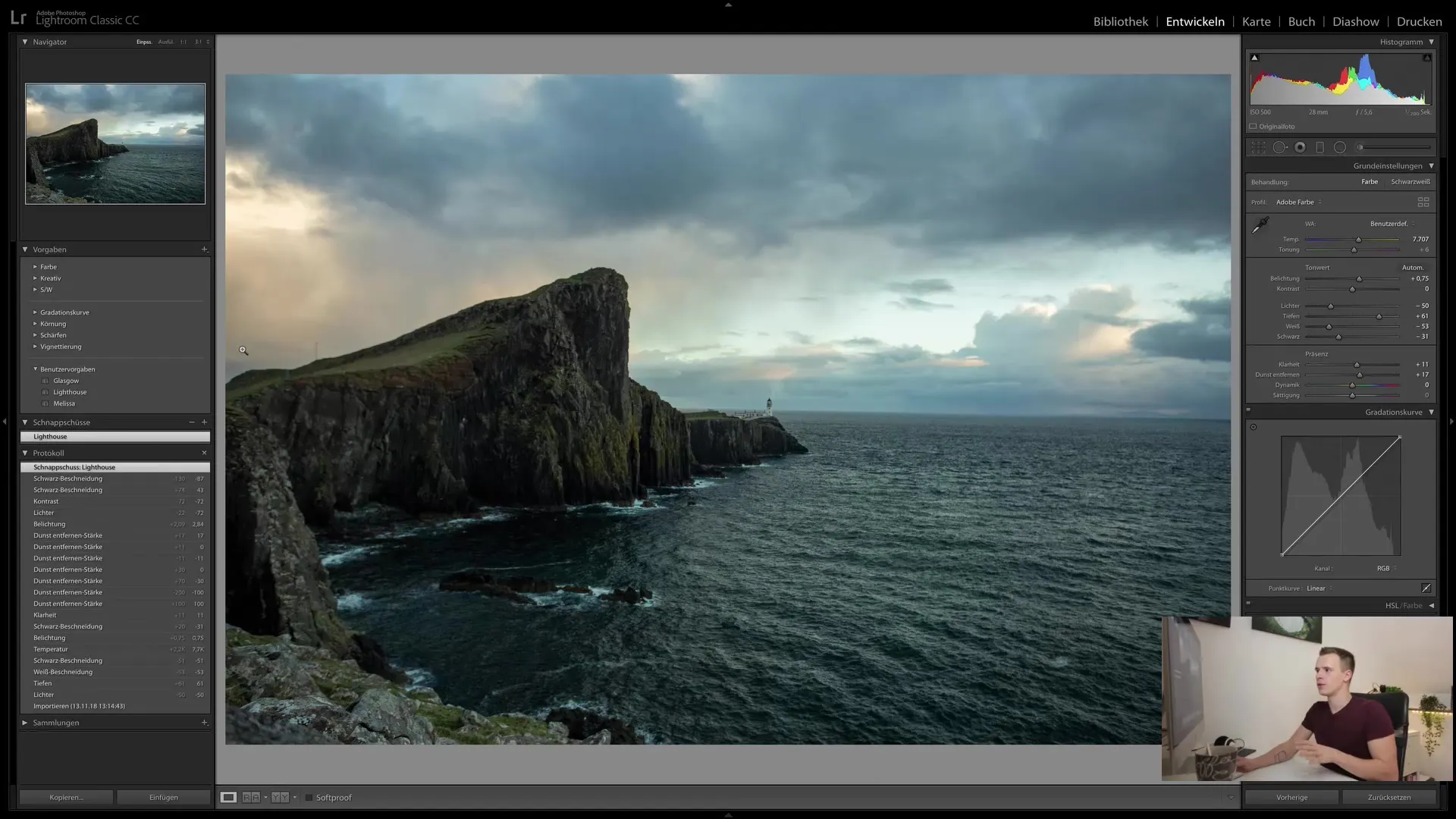
Pentru a aplica un preset, selectezi imaginea dorită și alegi un preset din paletă. Când plasezi cursorul pe un preset, vei vedea o previzualizare și vei putea decide dacă îți place acea editare sau nu.
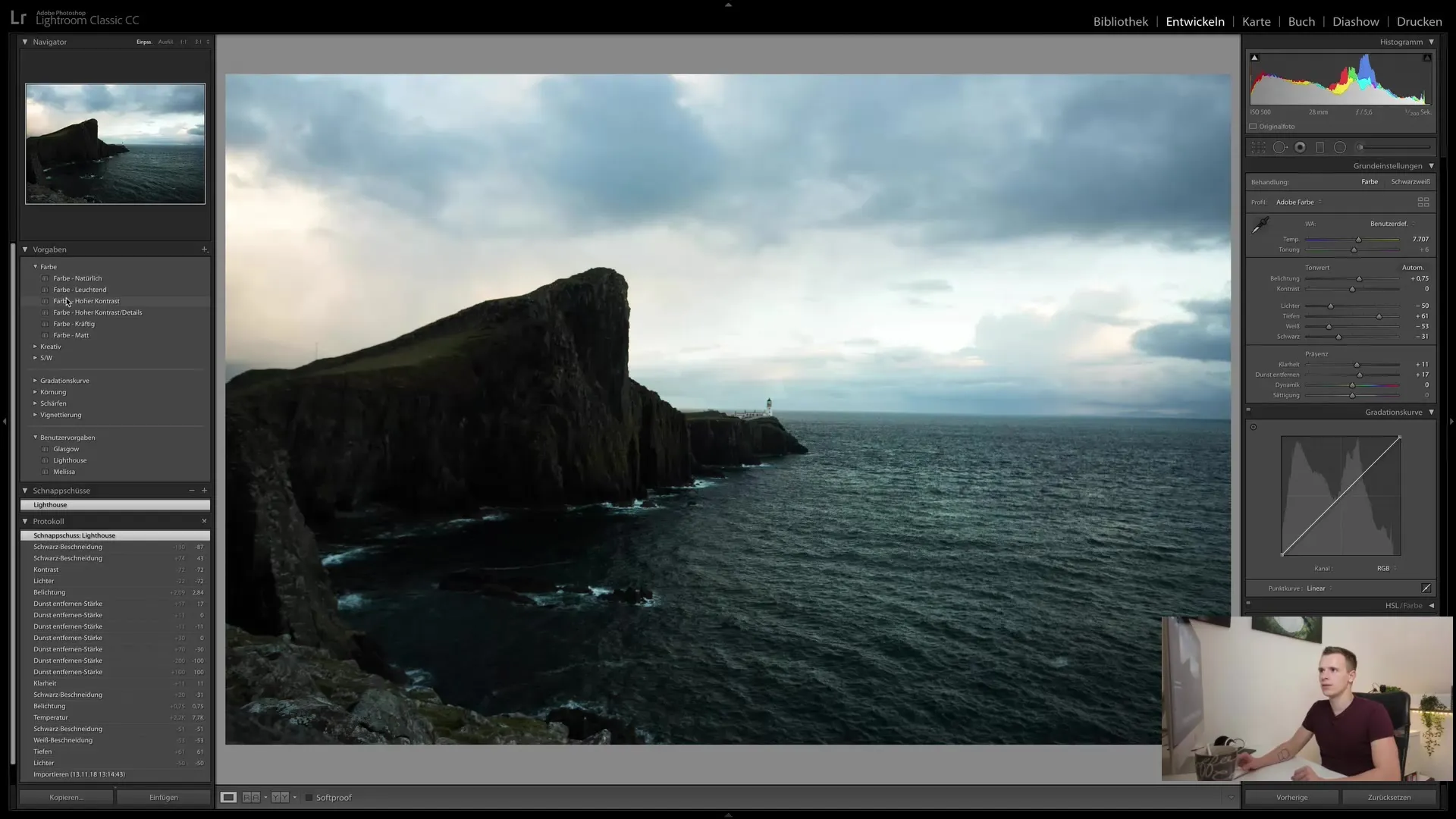
Este important de menționat că preseturile nu modifică toți regulatorii de editare. Dacă un preset este aplicat doar pe un anumit modul, restul editării rămân neschimbate. Prin urmare, eventualele editări anterioare trebuie resetate înainte de a aplica un nou preset.
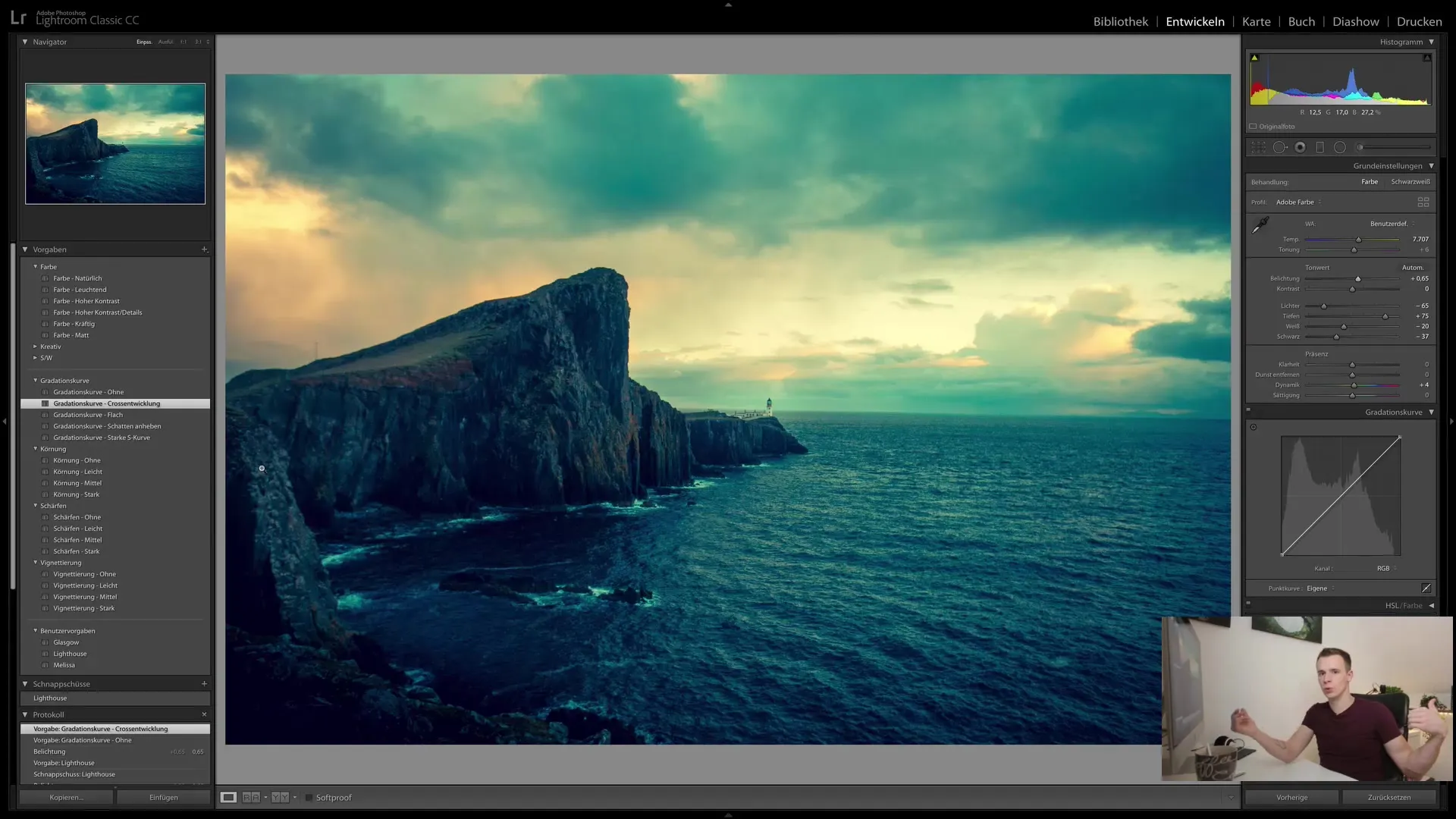
Dacă vrei să creezi preseturi proprii, poți face acest lucru făcând clic pe semnul plus și selectând setările dorite. Poți alege ce setări să fie salvate în preset, astfel încât să ai flexibilitatea de a salva doar parametrii relevanți pentru editarea ta.
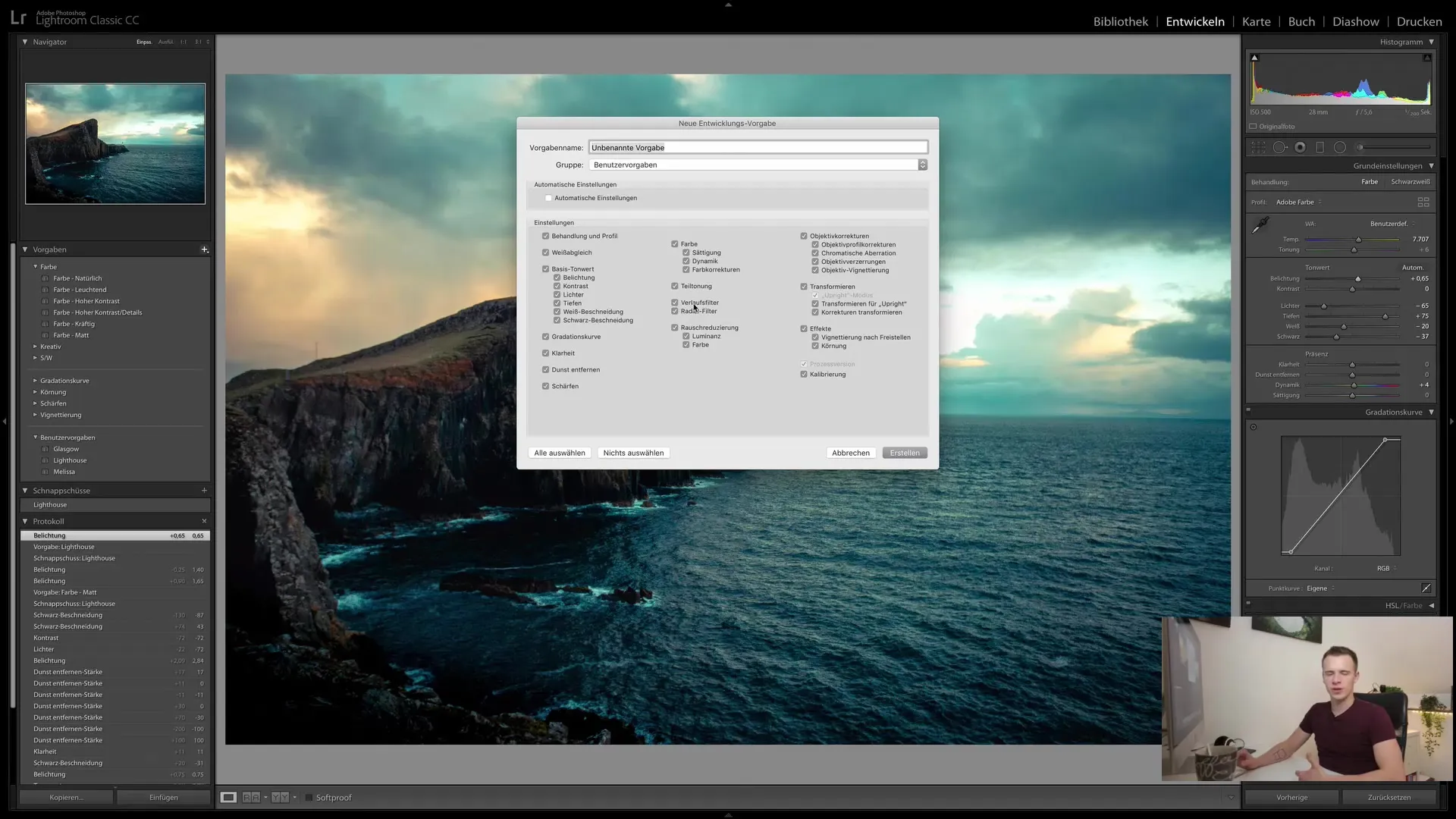
Preseturile sunt o modalitate excelentă de a obține stiluri consistente pe parcursul unei serii de imagini. Prin urmare, dacă ai dezvoltat un stil propriu, îl poți aplica ușor și pe alte imagini.
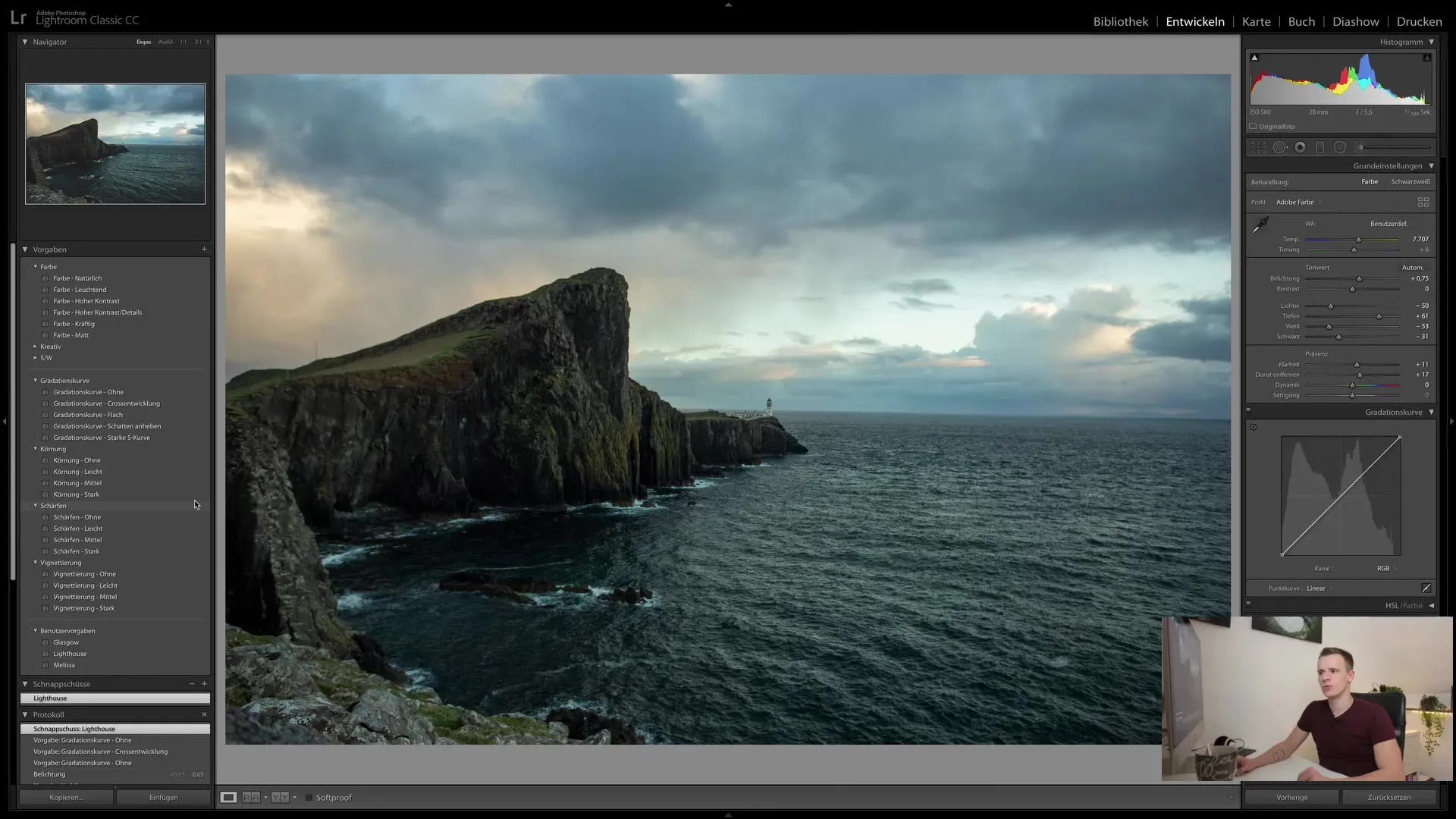
În setările preseturilor ai, de asemenea, posibilitatea de a importa sau gestiona preseturi existente. Aceasta este o modalitate utilă de a-ți extinde selecția de preseturi și de a avea mai multe opțiuni creative pentru editarea imaginilor.
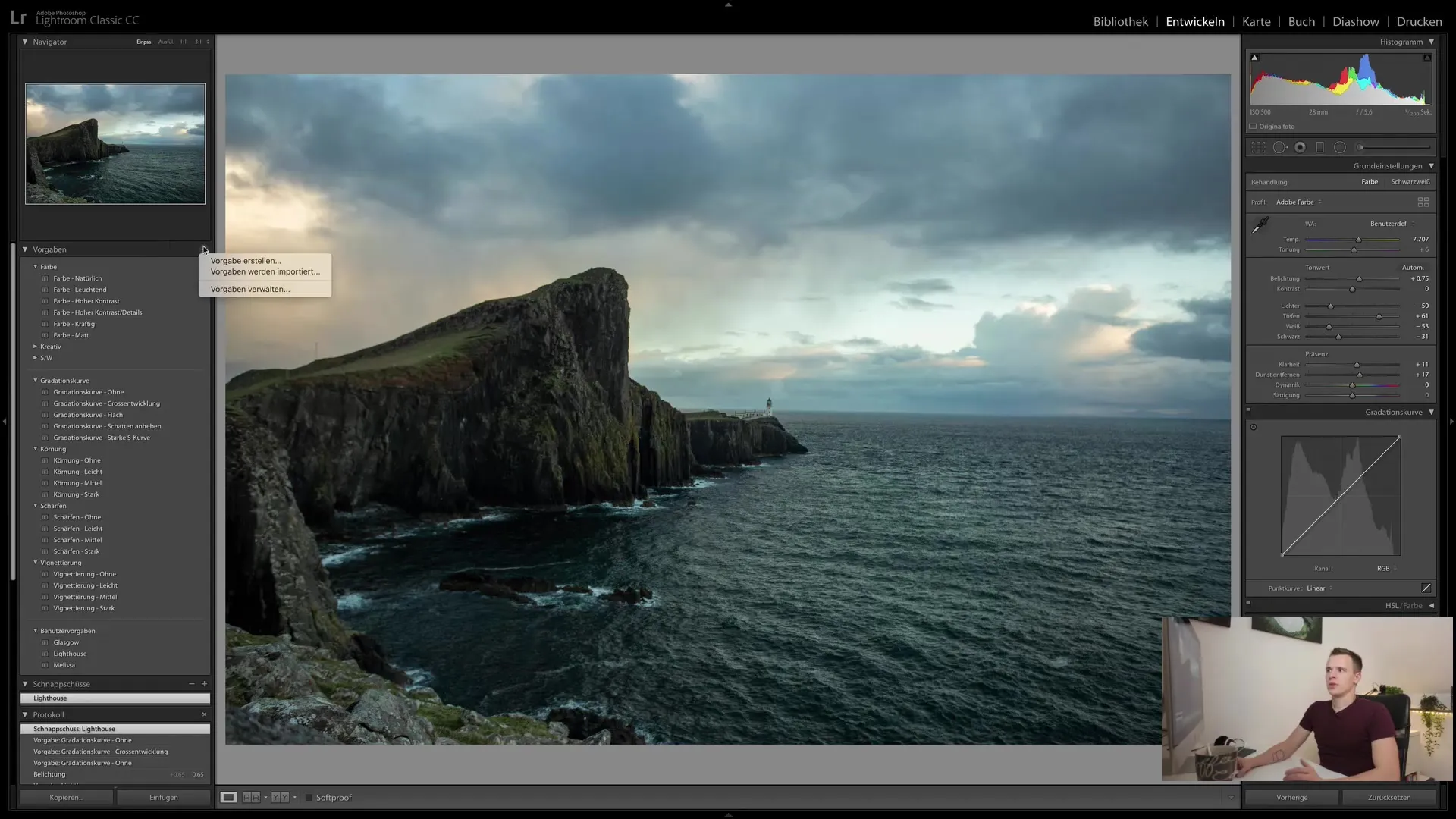
Rezumat
În acest tutorial ai învățat cum să folosești protocolul în Lightroom Classic CC pentru a urmări toți pașii de editare, să creezi snapshot-uri pentru a salva diferite stadii de editare și cum să aplici preseturi pentru a-ți optimiza editarea imaginilor. Folosește aceste funcții pentru a face munca în Lightroom mai eficientă și mai creativă.
Întrebări frecvente
Cum pot folosi protocolul în Lightroom?Protocolul stochează fiecare pas de editare și îți permite să revii ușor și să urmărești schimbările.
Ce sunt snapshot-urile în Lightroom?Sunt stadii de editare salvate care îți permit să comuți rapid între diferite stadii de editare.
Cum pot crea preseturi?Da clic pe semnul plus în zona preseturilor și selectează setările dorite pentru a-ți crea propriul preset.


